Wie können Sie feststellen, ob Ihr Computer von einem Dnschanger-Virus betroffen ist?
Das Federal Bureau of Investigation (FBI) befindet sich in der Endphase seiner Operation Ghost Click, die gegen die Bedrohung der DNSChanger virus und Trojaner. Infizierte PCs mit dem DNSChanger malware bei unawares sind in der Gefahr, offline zu gehen auf diesem kommen Montag (Juli 9), wenn das FBI plant, die Online-Server herunterzuziehen dass die Kommunikation mit dem Virus auf Host-Computern.
Nach dem Zugriff auf a host-PC, der DNSChanger Virus versucht ändern Sie die DNS-Einstellungen (Domain Name Server), die für Internetzugang, um Datenverkehr an bösartige Server zu senden. Diese vergiftet Webadressen wiederum zeigen den über infizierte PCs generierten Datenverkehr an gefälschte oder unsichere Websites, die meisten von ihnen laufen Online-Betrug. Es gibt auch berichtet, dass der DNSChanger Virus fungiert auch als Trojaner, so dass täter des Hack-Angriffs Zugriff auf infizierte PCs zu gewinnen.
Google hat eine allgemeine Beratung für Internetnutzer im Mai dieses Jahres zum Erkennen und Entfernen von DNSChanger von infizierten PCs. Nach unseren bericht, Einige 5 Lakh-PCs waren immer noch mit dem DNSChanger-Virus infiziert Mai 2012.
Der erste Bericht über das DNSChanger-Virus und seine Zugehörigkeit zu einem internationale Gruppe von Hackern kam zum ersten Mal gegen Ende des letztes Jahr, und das FBI jagt sie seitdem. Der die Gruppe hinter dem DNSChanger-Virus wird geschätzt infizierte schließen zu 4 Millionen PCs auf der ganzen Welt im Jahr 2011, bis das FBI sie schloss unten im November.
In der letzten Phase der Operation Ghost Click plant das FBI, die schließen Sie die temporären Rogue DNS-Server am Montag, dem 9. Juli, an, laut einer offiziellen Ankündigung. Infolgedessen sind PCs immer noch infiziert durch die DNSChanger Virus wird nicht auf das Internet zugreifen können.
Woher wissen Sie, ob Ihr PC den DNSChanger Virus hat? Keine Sorge. Google erklärt den Hack-Angriff und Werkzeuge, um die Malware zu entfernen auf seinem offiziellen blog. Trend Micro hat auch umfangreiche Schritt-für-Schritt anweisungen, um zu überprüfen, ob Ihr Windows-PC oder Mac von der Virus.
Der Artikel ist zu finden unter http://www.thinkdigit.com/Internet/Google-warns-users-about-DNSChanger-malware_9665.html
Wie überprüfe ich, ob mein Computer einer der Betroffenen ist?
3 answers
Es gibt viele Websites, die Ihnen helfen, einen Test durchzuführen. Hier eine vom FBI veröffentlichte Liste: https://forms.fbi.gov/check-to-see-if-your-computer-is-using-rogue-DNS
Warning: date(): Invalid date.timezone value 'Europe/Kyiv', we selected the timezone 'UTC' for now. in /var/www/agent_stack/data/www/techietown.info/template/agent.layouts/content.php on line 61
2012-07-08 12:48:56
Was sind DNS-Changer-Viren?
DNS (Domain Name System) ist ein Internetdienst, der benutzerfreundliche Domain konvertiert namen in die IP-Adressen (Numerical Internet Protocol), mit denen Computer kommunizieren einander. Zum Beispiel, google.com ist eigentlich eine IP-Adresse (173.194.38.164). DNS erleichtert es uns, uns die Site-Namen zu merken. DNS-Server konvertieren die Domänennamen in IP-Adressen.
Jetzt die Malware, ändert die Domain-Name-Server von Ihrem Computer verwendet und verwendet einen anderen bösartigen DNS-Server. Dieser bösartige DNS-Server tauscht IP-Adressen aus und führt den Benutzer zu einer gefälschten - Site.
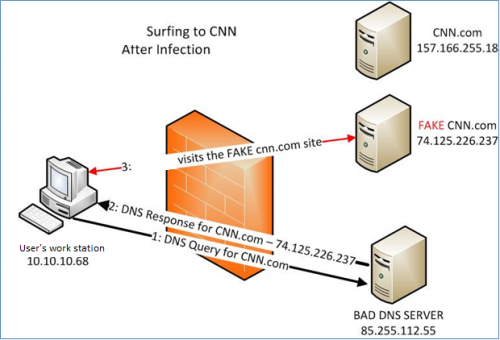
Wenn Sie sich nun bei einem Ihrer Konten auf der gefälschten Website anmelden, sind Ihre Anmeldeinformationen gefährdet. So stiehlt die Malware dem Benutzer Kreditkartendaten.
Der Stand der Dinge jetzt
Das FBI hat die Kontrolle über die fehlerhaften DNS-Server übernommen und es als legitimen Server ausgeführt. Jetzt wollen sie es herunterbringen. Wenn sie den Server herunterfahren, können Sie nicht im Internet surfen. Deshalb müssen Sie Ihre DNS-Server überprüfen und sicherstellen, dass Sie keinen infizierten haben.
Überprüfen, ob Sie einen FEHLERHAFTEN DNS-Server verwenden
Diese Seite zeigt Ihnen, wenn Sie einen schlechten DNS-Server verwenden.
-
http://www.dns-ok.us/Bearbeiten: Sieht so aus, als ob die Site ausgefallen ist, Sie müssen dies manuell überprüfen.
Wenn Sie ein schlechtes DNS verwenden server
Bitte ändern Sie Ihre Passwörter und andere private Sachen, wie es kompromittiert worden sein könnte. Es gibt verschiedene Möglichkeiten, Ihren Computer zu reparieren, siehe die Seite unten.
Warning: date(): Invalid date.timezone value 'Europe/Kyiv', we selected the timezone 'UTC' for now. in /var/www/agent_stack/data/www/techietown.info/template/agent.layouts/content.php on line 61
2018-02-07 21:53:46
Zum Glück wurden die Rougue-Server heruntergefahren, aber jetzt funktionieren die Links von @HackToHell nicht mehr. Hier ist eine Alternative zu überprüfen, ob Ihr Computer infiziert ist:
Für Windows:
- Eingabeaufforderung öffnen ()+ R geben Sie dann
CMDund dann ein ↵) -
Führen Sie den folgenden Befehl aus und prüfen Sie die Ergebnisse:
ipconfig /all | find /i "dns server"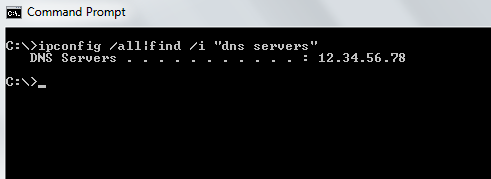
-
Wenn es etwas anderes liest als Ihr Router oder ISP DNS-Server, dann könnten Sie betroffen sein. Sicher sollten Sie mit den folgenden IP-Adressen vergleichen und wenn es übereinstimmt, sind Sie betroffen.:
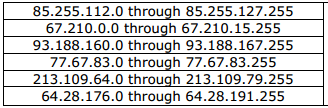
Für Mac -
- Öffnen Sie das Terminal und führen Sie den folgenden Befehl aus, um Ihre DNS-Einstellungen anzuzeigen:
networksetup -getdnsservers Wi-FioderEthernetoder ein anderes Verbindungsgerät, abhängig von der Art der Verbindung, die Sie verwenden - Überprüfen Sie die gleichen Werte wie oben.
Hinweis: dies ist das gleiche wie in Ihrem Netzwerkeinstellungen Bereich suchen (danke @DanielBeck):
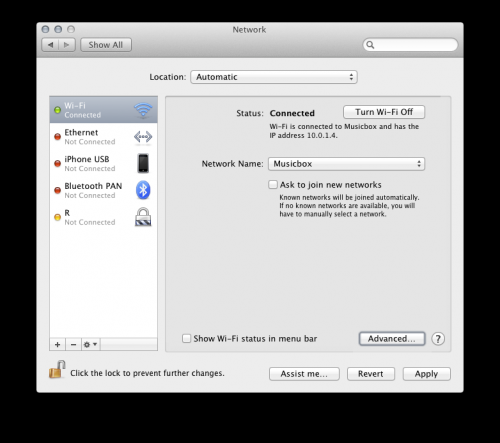
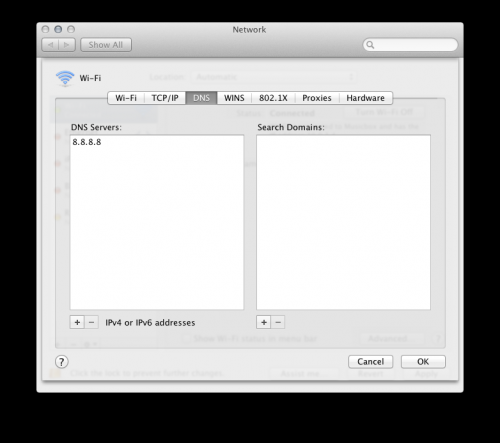
Für Linux
- Öffnen Sie Terminal und führen Sie den folgenden Befehl aus, um Ihre DNS-Einstellungen anzuzeigen:
ifconfig /all - Überprüfen Sie die gleichen Werte wie oben.
Überprüfen Sie ALLE Ihre Netzwerkgeräte einschließlich Router.
Warning: date(): Invalid date.timezone value 'Europe/Kyiv', we selected the timezone 'UTC' for now. in /var/www/agent_stack/data/www/techietown.info/template/agent.layouts/content.php on line 61
2012-08-23 15:51:05